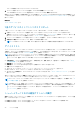Users Guide
Table Of Contents
- Dell EMC OpenManage Enterpriseバージョン3.2 ユーザーズ ガイド
- Dell EMC OpenManage Enterprise について
- OpenManage Enterprise 内のセキュリティ機能
- OpenManage Enterpriseの導入および管理
- OpenManage Enterpriseをお使いになる前に
- OpenManage Enterprise グラフィカルユーザーインタフェースの概要
- OpenManage Enterprise ホームポータル
- デバイスの管理
- デバイスのグループ化
- 静的デバイスグループの作成または削除
- クエリデバイスグループの作成または編集
- 静的子グループのデバイスの追加または編集
- 静的またはクエリ動的グループの子グループの名前の変更
- 静的またはクエリグループのクローン作成
- 新しいグループへのデバイスの追加
- 既存グループへのデバイスの追加
- OpenManage Enterprise からのデバイスの削除
- OpenManage Enterprise からのデバイスの除外
- ファームウェアベースラインを使用したデバイスファームウェアのアップグレードまたはダウングレード
- ファームウェアソースの選択
- 個々のデバイスのファームウェアバージョンのロールバック
- デバイスインベントリの更新
- デバイスステータスの更新
- 1 台のデバイスのインベントリのエクスポート
- デバイスリスト
- シャーシとサーバにおける追加アクションの実行
- MX7000 シャーシに対して表示されるハードウェア情報
- すべてまたは選択したデータのエクスポート
- デバイスの表示と設定
- デバイスの管理アプリケーション iDRAC の開始
- 仮想コンソールの起動
- デバイスのグループ化
- デバイスファームウェアの管理
- デバイス設定テンプレートの管理
- リファレンスデバイスからのテンプレートの作成
- テンプレートファイルをインポートしてテンプレートを作成
- テンプレート情報の表示
- サーバー テンプレートの編集
- シャーシ テンプレートの編集
- IOAテンプレートの編集
- ネットワークプロパティの編集
- デバイステンプレートの導入
- IOAテンプレートの導入
- テンプレートのクローン作成
- 未検出のサーバーまたはシャーシへの設定の自動導入
- 自動導入のターゲットの作成
- 自動導入のターゲットを削除
- 自動導入のターゲットの詳細の別形式へのエクスポート
- ID プールの管理 - ステートレス導入
- ステートレスな導入の概要
- ID プールの作成 - プール情報
- ネットワークの定義
- 設定済みネットワークの編集または削除
- ステータスや情報を持たない導入
- ID プールの削除
- 割り当て済み仮想 ID の回収
- デバイスプロファイルの移行
- デバイス設定コンプライアンスの管理
- デバイスのアラートの監視
- 監査ログの管理
- デバイスコントロール用ジョブの使い方
- 監視または管理のためのデバイスの検出
- デバイス検出ジョブの作成
- デバイス検出のためのプロトコルサポートマトリックス
- デバイス検出ジョブの詳細の表示
- デバイス検出ジョブの編集
- デバイス検出ジョブの実行
- デバイス検出ジョブの停止
- .csv ファイルからデータをインポートして複数のデバイスを指定
- デバイスをグローバルに除外する
- サーバ検出ジョブを作成するための検出モードの指定
- サーバー用にカスタマイズされたデバイス検出ジョブ プロトコルの作成 - 検出プロトコルの追加設定
- シャーシ検出ジョブを作成する検出モードの指定
- シャーシ用にカスタマイズされたデバイス検出ジョブ プロトコルの作成 - 検出プロトコルの追加設定
- Dellストレージ検出ジョブを作成するための検出モードの指定
- ネットワーク スイッチ検出ジョブを作成するための検出モードの指定
- HTTPSストレージ デバイス用にカスタマイズされたデバイス検出ジョブ プロトコルの作成 - 検出プロトコルの詳細設定
- SNMP デバイス用のカスタマイズしたデバイス検出ジョブプロトコルの作成
- 複数のプロトコル検出ジョブを作成する検出モードの指定
- デバイス検出ジョブの削除
- デバイスインベントリの管理
- デバイス保証の管理
- レポート
- MIB ファイルの管理
- OpenManage Enterprise アプライアンス設定の管理
- OpenManage Enterprise のネットワーク設定
- OpenManage Enterprise ユーザーの管理
- OpenManage Enterprise ユーザーを有効にする
- OpenManage Enterprise ユーザーを無効にする
- OpenManage Enterprise ユーザーの削除
- ディレクトリサービスの削除
- ユーザーセッションの終了
- 役割ベースの OpenManage Enterprise ユーザー権限
- OpenManage Enterprise ユーザーの追加と編集
- OpenManage Enterprise ユーザーのプロパティの編集
- AD および LDAP グループのインポート
- OpenManage Enterprise でのディレクトリサービスの統合
- ログインセキュリティのプロパティの設定
- セキュリティ証明書
- コンソールプリファレンスの管理
- アラート表示のカスタマイズ
- 着信アラートの管理
- SNMP 資格情報の設定
- 保証設定の管理
- OpenManage Enterpriseのバージョンと使用可能な拡張機能の確認とアップデート
- 拡張機能のインストール
- 拡張機能の無効化
- 拡張機能のアンインストール
- 拡張機能を有効にする
- リモートコマンドとスクリプトの実行
- OpenManage Mobile の設定
- その他の参照情報およびフィールドの説明
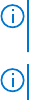
c. スケジュール セクションで、次のように選択します。
● 今すぐアップデート:ファームウェアバージョンをアップデートし、関連するカタログで使用できるバージョンに一致さ
せます。デバイスの次回再起動中にこのアップデートを有効にするには、次回サーバ再起動のステージ チェックボック
スを選択します。
● iDRAC をリセット:ファームウェアのアップデートを起動する前に、iDRAC 上で通常の再起動操作を行う場合に選択し
ます。
● ジョブ キューをクリア:ファームウェアのアップデートを起動する前に、すべてのジョブ(スケジュール、完了、失敗)
をクリアする場合に選択します。
● 実行日時を指定:ファームウェアバージョンをアップデートする日時を指定する場合に選択します。このジョブを後で実
行することができます。
5. [終了]をクリックします。ジョブ リストにファームウェアアップデートジョブが作成されます。「デバイスコントロール用ジョ
ブの使い方 、p. 90」を参照してください。
メモ: デバイスがどのベースラインにも関連付けられていない場合、ベースライン ドロップダウンメニューにデータが投入
されません。デバイスをベースラインに関連付けるには、「ファームウェアのベースラインの作成」を参照してください。
メモ: 複数のデバイスを選択すると、選択したベースラインに関連付けられているデバイスのみが表にリストされます。
ファームウェアソースの選択
ファームウェアソースの選択 タブでは、ファームウェアをアップデートするために必要なベースラインまたは個々のアップデートパ
ッケージを選択できます。
ベースライン アップデートするファームウェアのベースラインバージョンをアップデートするには、このオプションを選択
します。ドロップダウンから必要なベースラインバージョンを選択します。
コンプライアンス 個々のコンポーネントのコンプライアンスステータスに基づいて、ファームウェアアップデートの重要度を示
します。使用可能なオプションは次のとおりです。
● OK - デバイスまたはコンポーネントの現在のファームウェアバージョンが、カタログファイルで定義され
たベースラインと一致する。
● 重要 - デバイスまたはコンポーネントの現在のファームウェアバージョンが、カタログファイルで定義さ
れたベースラインより古い。このアップデートは、デバイスまたはコンポーネントが正常に機能するため
に必要不可欠です。
● ダウングレード - デバイスまたはコンポーネントの現在のファームウェアバージョンが、カタログファイ
ルで定義されたベースラインより新しい。
● 警告 - デバイスまたはコンポーネントの現在のファームウェアバージョンが、カタログファイルで定義さ
れたベースラインより古い。このアップデートは、デバイスまたはコンポーネントの拡張です。
モデル デバイスのモデルを表示します。
サービスタグ ファームウェアをアップデートするデバイスのサービスタグを表示します。
デバイス名 / コン
ポーネント
デバイスまたはコンポーネントの名前を表示します。
再起動必須 ファームウェアがインストールされた後にシステムの再起動が必要かどうかを示します。
前提条件 ファームウェアのアップデートの前提条件を表示します。
影響の評価 ファームウェアアップデートの影響についてメッセージが表示されます。
現在のバージョン インストールされているファームウェアのバージョンを表示します。
ベースラインバージ
ョン
ベースラインに保存されているファームウェアのベースラインを表示します。
個々のパッケージ カタログからファームウェアをアップデートするには、このオプションを選択します。参照 をクリックし
て、カタログファイルがある場所に移動します。
処置
次へ
スケジュール タブを表示します。
42 デバイスの管理